Tiếp nhận khách hàng
Truy cập NGHIỆP VỤ -> TIẾP NHẬN giúp bạn tiếp nhận các số đã lấy vé ở Kiosk, Ứng dụng:

Các thành phần thao tác chức năng trên giao diện tiếp nhận:

- (1) Nút nhấn bật/tắt loa
/
: Nút nhấn bật/tắt trạng thái phát loa khi gọi số tiếp nhận.
- (2) Các nút thao tác nghiệp vụ tiếp nhận: Các nút thao tác gọi số, ô nhập số thứ tự để tìm kiếm hoặc gọi số theo chỉ định, chuyển tiếp sang màn hình giám sát tiếp nhận chung hoặc tại giám sát tại Quầy.
- (3) Bảng danh sách các vé, lịch hẹn: Bảng hiển thị danh sách các vé tiếp nhận, lịch hẹn trong ngày tại đơn vị.
- (4) Thông tin vé tiếp nhận: Hiển thị thông tin vé tiếp nhận khi được gọi vào tiếp nhận hoặc thông tin vé khi tìm kiếm được hoặc chọn xem từ bảng danh sách (3).
Thiết lập lần đầu
Bạn cần thiết lập quầy tiếp nhận trước khi gọi số. Mục đích của việc thiết lập này để đảm bảo cho hệ thống gọi số đúng theo dịch vụ đã được thiết lập cho mỗi phòng.
Việc thiết lập này chỉ cần thực hiện lần đầu ở mỗi máy tính. Trình duyệt sẽ lưu lại thông tin cho những lần truy cập tiếp theo. Hãy sử dụng cùng trình duyệt để không phải cấu hình lại.
Xác định quầy tiếp nhận
Bước 1: Tại màn hình tiếp nhận, người dùng chọn vào hình biểu tượng thiết lập

Bước 2: Chọn Quầy/Phòng sau đó nhấn nút Xác nhận để áp dụng thiết lập.

Bước 3: Quầy đang thực hiện được hiển thị trên giao diện

Mở trạng thái quầy
Trong trường hợp quầy sử dụng màn hình để hiển thị số, bạn có thể mở màn hình trạng thái quầy như sau:
Bước 1: Tại màn hình tiếp nhận, nhấn nút TT Quầy.

Bước 2: Giao diện màn hình giám sát trạng thái của Quầy tiếp nhận hiện tại của người dùng.

Mở màn hình trạng thái chung
Các màn hình hiển thị thông tin chung có thể mở bằng một trong những cách sau:
Cách 1: Tại màn hình tiếp nhận, nhấn nút TT Chờ. Danh sách các màn hình giám sát trạng thái chờ đang có của đơn vị sẽ hiện thị. Người dùng chọn màn hình trạng thái chờ tương ứng với vị trí.

Cách 2: Vào menu chức năng QUẢN LÝ ĐƠN VỊ - MÀN HÌNH TRẠNG THÁI, chọn màn hình giám sát cần mở.

Website sẽ chuyển hướng mở giao diện màn hình giám sát trạng thái chờ ứng với lựa chọn của người dùng.
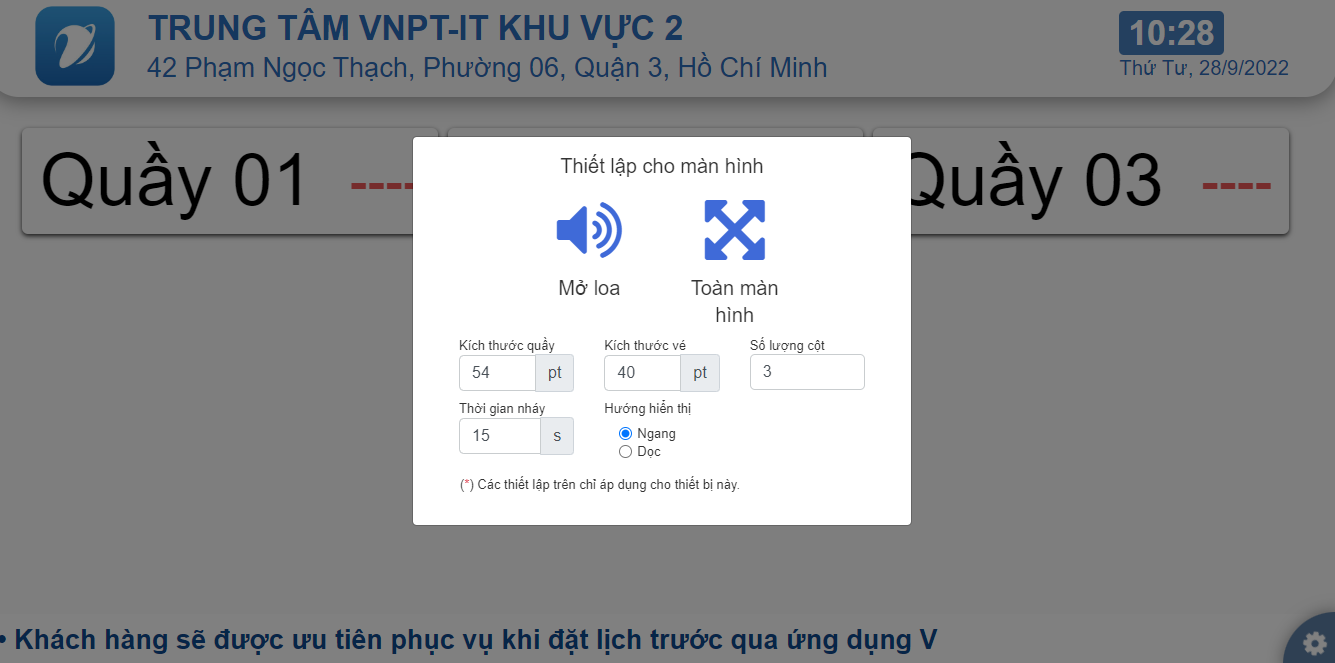
- Nút
/
Bật/Tắt loa: sau khi bật, hệ thống loa tại màn hình chờ sẽ phát loa khi gọi số.
- Nút
hiển thị toàn màn hình: giao diện màn hình trạng thái chờ sẽ được hiển thị ở chế độ full màn hình.
- Kích thước quầy: kích thước cỡ chữ của tên Quầy hiển thị trên giao diện, mặc định là 26pt.
- Kích thước vé: kích thước cỡ chữ của số vé được gọi, tiếp nhận hiển thị trên giao diện, mặc định là 40pt.
- Số lượng cột: số lượng cột hiển thị quầy trên giao diện, mặc định là 3.
- Thời gian nháy (giây): thời gian nhấp nháy tại quầy khi quầy đang thực hiện gọi số mới, mặc định là 15 giây.
- Hướng hiển thị: hướng hiển thị của tên quầy và số vé, mặc định hiển thị theo chiều ngang.
Hình ảnh ví dụ về hướng hiển thị của quầy
| Chiều ngang | Chiều dọc |
|---|---|
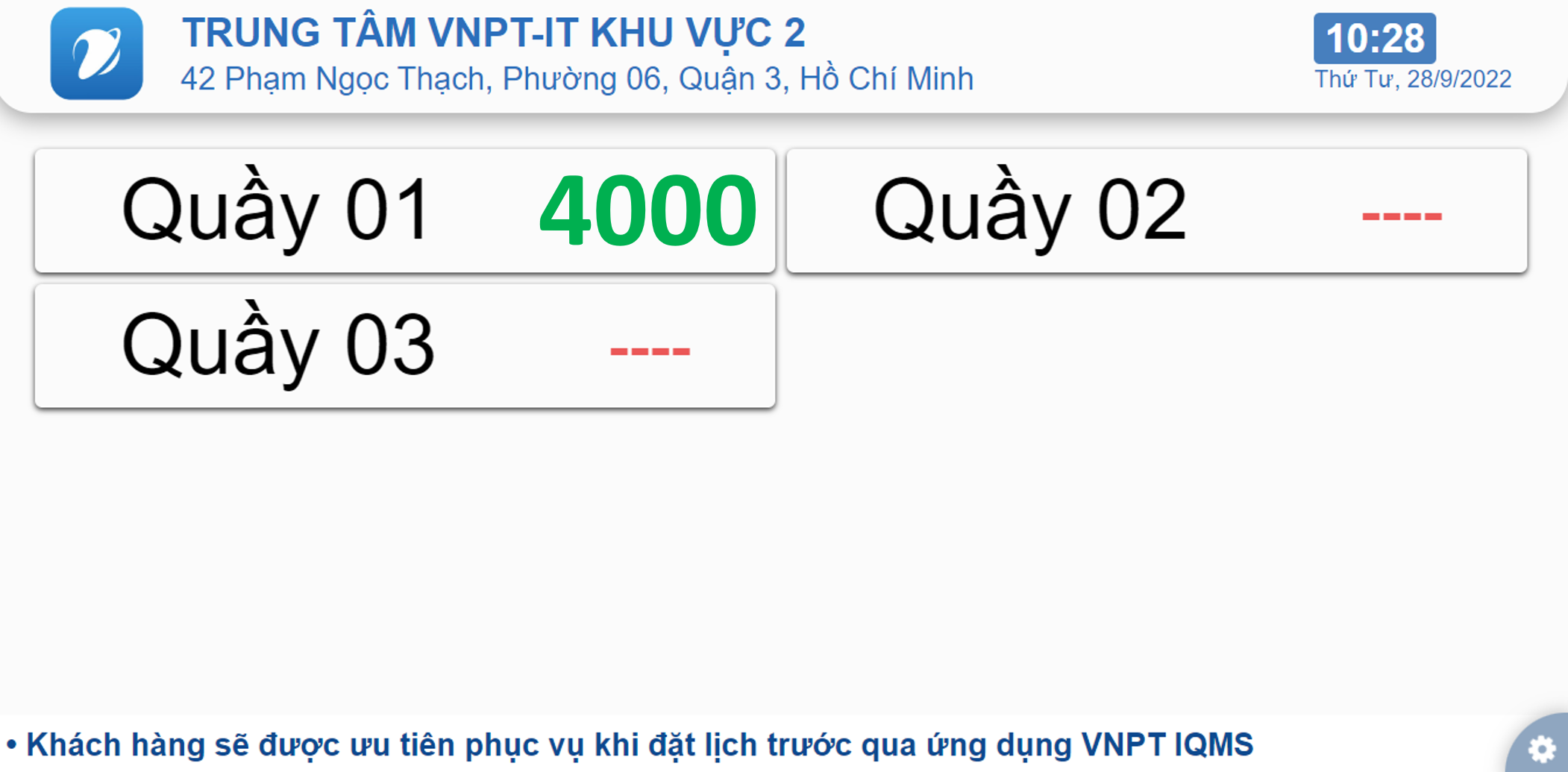 | 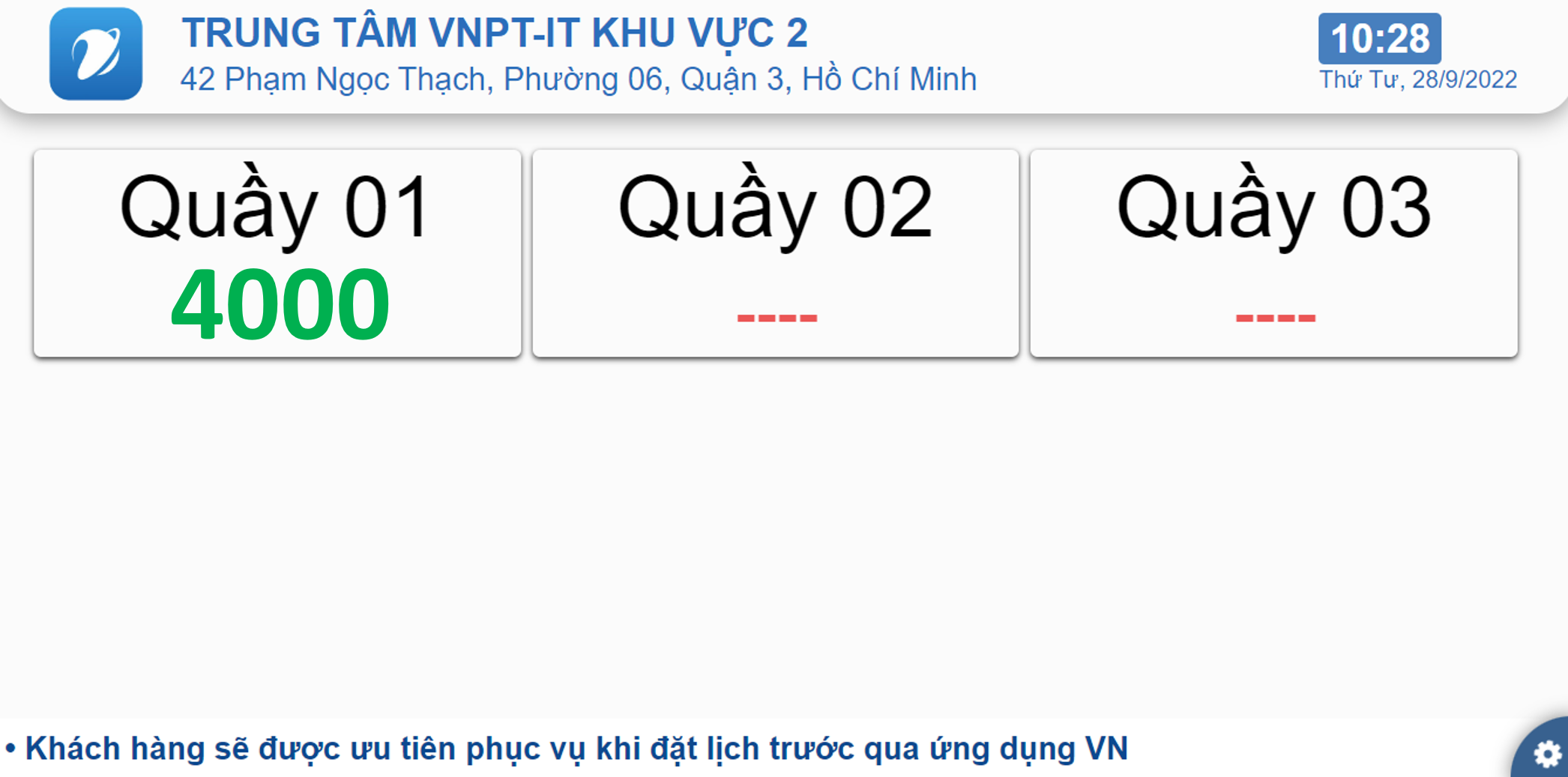 |
Khi có số được gọi vào quầy, giao diện hiện thị số ở quầy, nhấp nháy và đọc số để khách hàng chú ý.
Hệ thống đồng thời gửi thông báo gọi số nếu khách hàng sử dụng ứng dụng.
Tiếp nhận khách hàng
Gọi số
Gọi số tự động
Tại giao diện màn hình tiếp nhận, nhấn nút

Dựa vào danh sách các vé đang chờ tiếp nhận tại đơn vị, hệ thống sẽ kiểm tra tìm kiếm vé phù hợp để gọi dựa trên tiêu chí về mức độ ưu tiên của loại vé và thiết lập gọi số của đơn vị.
- Vé ưu tiên/VIP: Luôn được gọi số ngay lập tức (0-999)
- Vé đặt lịch và Vé hẹn giờ: Vé ưu tiên gọi số khi đến giờ hẹn
- Vé thông thường: Vé gọi số theo nguyên tắc đến trước được gọi trước (FIFO), sẽ gọi sau các vé có mức độ ưu tiên cao hơn.
Nếu có vé phù hợp, thông báo "Bạn đang gọi số thứ tự xxxx" và vé với các thông tin sau sẽ được hiển thị:
- Thông tin khách hàng
- Hình ảnh giấy tờ đã được gán watermark (nếu có).
- Thông tin về lịch hẹn và dịch vụ của vé.

Nếu không có vé phù hợp, giao diện hiển thị thông báo "Hết vé cho quầy này"

- Nếu khách hàng không tới, nhấn nút
để phát loa thông báo đến khách hàng hoặc nhấn nút
để gọi khách hàng tiếp theo.

Sau khi gọi số được 15 giây nút sẽ được hiển thị, nhấn nút để chuyển bỏ qua khách hàng đang gọi.

Gọi số chỉ định
Cách 1 - Nhập số vé cần gọi vào ô tìm kiếm sau đó nhấn nút . Hệ thống sẽ gọi lại vé nhỡ tương ứng.

Cách 2 - Chọn 1 vé cần gọi từ bảng danh sách các vé Quầy sau đó nhấn nút

- Mặc định, chức năng [Gọi lại] chỉ cho phép gọi số nhỡ ( tức số vé đã được gọi).
- Quản lý đơn vị có thể bật thiết lập để gọi số đang chờ bất kỳ nếu cần thiết.
Tiếp nhận
- Tiếp nhận khách hàng đã được gọi số khi đến quầy. Trong quá trình tiếp nhập, có thể bổ sung chỉnh sửa thông tin khách hàng (nếu cần) và xác nhận lưu bằng cách nhấn nút
Cập nhật.

- Nhấn nút
Kết thúcđể kết thúc tiếp nhận Khách hàng với số được gọi.

- Hệ thống sẽ gửi thông báo khi gọi số, kết thúc tiếp nhận đến khách hàng qua ứng dụng, màn hình giám sát chung, màn hình quầy
- Thời gian tiếp nhận được tính từ thời điểm gọi số và thời điểm nhấn kết thúc. Chúng tôi khuyến cáo nên kết thúc khi đã tiếp nhận xong để hệ thống ước lượng thời gian trên vé chính xác hơn.
Chức năng khác
Thống kế số lượng vé theo trạng thái và quầy
Xem số lượng vé cung cấp theo quầy và trạng thái các dịch vụ của đơn vị

Xem lịch hẹn và lấy vé cho người đặt lịch trước
Bước 1: Chọn thẻ Lịch hẹn và tìm kiếm lịch hẹn theo số điện thoại.

Bước 2: Xem lịch hẹn cần tìm và nhấn nút Lấy vé.

Tạo vé tiếp nhận vào quầy khác
Trong trường hợp khách hàng được tiếp nhận không chọn đúng dịch vụ hoặc cần thực hiện thêm dịch vụ khác, nhân viên có thể tạo nhanh vé dịch vụ dựa trên thông tin sẵn có.
Bước 1: Thực hiện Gọi số hoặc chọn một vé từ bảng danh sách Vé quầy.
Bước 2: Để điều phối vé được chọn vào Quầy khác, người dùng nhấn vào thẻ Vé tiếp nhận để hiển thị bảng danh sách vé của khách hàng. Nhân viên nhấn nút

Bước 3: Lọc chọn dịch vụ cần tạo vé và nhấn nút THÊM. Có thể in vé bằng cách chọn "In vé giấy" hoặc in vé sau khi tạo thành công.

Bước 4: Vé tiếp nhận được tạo có trạng thái là "Chờ (TN)".
